在CAD绘图过程中,明明使用「圆」命令精确绘制的圆形,居然一点都不圆,甚至还有些棱边,这是为什么?接下来的CAD绘图教程小编就来给大家分享一下浩辰CAD软件中画出来的圆看起来不圆的解决办法吧!
CAD画圆但看起来不圆的解决办法:
其实这个问题很好解决,只要在浩辰CAD软件中将圆或圆弧的平滑度调大一些即可。具体操作步骤如下:
打开浩辰CAD软件后,在命令行输入命令快捷键:OP,按回车键确认,即可调出【选项】对话框,点击【显示】按钮,将其切换至【显示】选项卡,在【显示精度】模块中,调整【圆弧和圆的平滑度】至合适数值即可。如下图所示:
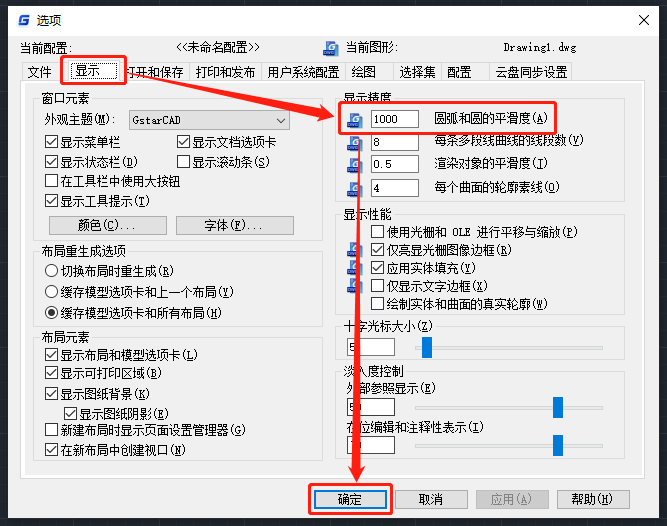
注意:浩辰CAD软件中【圆弧和圆的平滑度】默认值为:1000,其有效取值范围为1~2000;值越高生成的对象越平滑,但随之平移和缩放对象所需的时间也就越多。
上述CAD绘图教程中小编给大家简单介绍了浩辰CAD软件中画的圆看起来不圆的解决办法,你学会了吗?浩辰CAD更多的高阶操作功能和详细应用操作,小编会在后续的课程中逐一讲解。感兴趣的小伙伴们可以持续关注浩辰CAD软件官网,轻松获取更多CAD绘图教程哦!

2023-12-25

2023-11-15
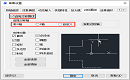
2022-04-24
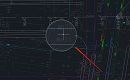
2022-04-21

2022-03-16

2021-11-22

2021-11-02

2021-10-21
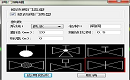
2021-10-15

2021-08-20

2021-08-12

2021-06-30
